https://www.haven2.com/index.php/archives/using-ableton-live-to-drive-logic-pro-x
이 글은 위링크를 통해 구현한 내용을 한국어로, 중간에 제가 막혔던 부분들을 해결하고,
에이블톤라이브 로 로직 내장악기를 쓰고싶어하는 한국분들에게 도움이 되셨으면 좋겠습니다.
전반적으로 영어를 잘하신다면 저 링크를 전부 따라하시면 됩니다.
하지만 우리의 언어가 또 무엇입니까.. 한국어인 이상 영어로 바로바로 이해되지 않는법이죠.
저도 그런 사람으로써 번역기를써가며 열심히 번역하고 머리속으로 의역해가며 성공했기 때문에
정확히 필요한 부분외에는 싹 뺀후, 위 사이트의 원문의 번역문(번역기이용)을 쓰고 제 의견을 첨언해 다시 올리겠습니다.
먼저 이글은 rewire를 쓰는 방식이 아닌 맥 내장 IAC 드라이버를 사용하는 방식입니다.
간단한 원리는 에이블톤라이브에서 미디신호-> 로직이 받고 소리를냄 -> 소리를 에이블톤라이브에서 받음 이 되겠습니다.
자 이제 원문을 읽어보겠습니다. (번역으로)
이것은 내가 가장 좋아하는 디지털 오디오 워크 스테이션(AbletonLive및 AppleLogicProX)을 동시에 실행하도록 설정한 방법을 상기시키는 또 다른 스크래치 패드입니다. 저는 이러한 시스템의 각 측면을 좋아하고 두 영역의 장점을 모두 누리고 싶습니다. 라이브의 라이브 성능 유연성과 악기, 로직의 신호 처리 등이 그것입니다. 어떤 완벽한 미래에, 논리는 리와이어 노예로 운영될 것이고 남자는 이 바보 같은 일들을 할 필요가 없을 것이다. 그때까지, 이것은 제가 어떻게 그것을 하는지에 대한 노트입니다. 주행 거리가 다를 수 있습니다. 가능한 한 답변을 드리겠습니다(연락하려면 여기를 클릭하세요). 하지만 시간이 지나지 않으면 답변을 기대하지 마십시오.
이 글을 작성한 사람이 로직이 항상 리와이어의 호스트가 되는거에 많이 빡치셨나봅니다...;;
개요
목표는 Live에서 나온 미디를 사용하여 Logic에서 계측기를 제어하고 오디오를 Live로 되돌리는 것입니다. 여기가 여러분이 향하고 있는 곳이고 이 도표가 여러분이 필요한 전부입니다.

아까 제가 글로말씀드린것과 같이 주된 DAW는 라이브 이지만 우리가 필요한 로직 내장악기에만 미디신호를 주고
로직에서 다시 소리를 가져오는 작업입니다.
업데이트–2017년 3월
이 개정판의 포스트는…
오디오 전송 메커니즘을 Soundflower에서 Loopback(Rogue Amoeba Software)으로 변경합니다.
Soundflower는 더 이상 적극적으로 지원되지 않고 나는 OSX10.9이후로 그것을 제대로 작동시킬 수 없었다. 루프 백은 좋은 것이고 나는 그것을 진심으로 추천한다. 그러나 그것은 공짜가 아니다.
논리 및 라이브 템플릿을 검토하여 이러한 오디오 처리 변경 사항을 반영합니다.
라이브 워크 플로우에 AbletonPush또는 NIMPleteControl과 같은 컨트롤러가 포함된 경우 이 방법을 사용하지 않도록 알립니다.
기억해야 할 것은 로직X를 실시간으로 사용할 수 있는 소프트웨어로 변환하는 방법을 설명하는 것입니다(로직X가 마치 라이브에 리와이어 슬레이브인 것처럼). 라이브는 마스터이고 로직은 노예라는 강한 추정이 있다.
로직은 Push와 CompleteControl 같은 컨트롤러를 분리합니다. 처음 시작할 때 컨트롤러를 Live에서 떼어 내기 때문입니다. KompleteKontrol은 Logic에서는 잘 작동하지만, Live에서는 완전히 비활성화되어 있습니다. 로직이 실행되는 즉시 푸시가 완전히 차단됩니다.
여기가 매우 중요합니다. 이전에는 soundflower 라는 가상오디오 드라이버로 소리를 옮겼지만, 이 프로그램자체가 오래됐기도 했고,
업데이트도 더이상 되지않아 유로앱인 loopbacks를 사용한다는 말입니다.
단계별:
모든 외부 미디 장치의 연결을 해제합니다.
먼저 기기에서 나오는 미아의 복잡한 요소 없이 템플릿을 작동시킨 다음(라이브로 노트를 생성하기 위해 컴퓨터-키보드를 사용하여), 한번에 하나씩 외부 midi소스를 추가하고 모든 충돌을 디버그 하세요.
루프 백 설치
루프 백을 여기에서 다운로드하십시오.
뭐 셋팅하기전에 맥의 외부 미디장치를 싹 정리하라는 말이네요.
그외에는 루프백 설치인데 실제 저링크는 만료되어 존재하지않습니다.
https://rogueamoeba.com/loopback/
여기 사이트를 통해 구매하시면 됩니다.
루프 백 구성
루프 백은 이 작업을 수행하는 여러가지 방법을 제공합니다. 32개 채널(16개 스테레오 쌍, 수동으로 추가)과 D/R에 기본 설정을 지정할 때 식별할 수 있도록 간단한 "루프 백"장치(오디오 소스 없음)로 설정했습니다. 루프 백의 모양은 다음과 같습니다.

오디오 미디 설정은 다음과 같습니다.

여기서부턴 제 활약이 필요합니다. 해당글은 17년도 글이라 조금 인터페이스가 다르게 나타납니다.
저는 모자비 유저로써 아래 사진과같이 나타납니다.

루프백 설정부분. 오히려 신버젼이 설정은 잘안보이네요.
따라하셔야 할것은 새 가상디바이스를 만드신후 저기 가운데부분에 output channels 를 마구눌러서 31&32까지 만들어준다는겁니다.
그리고 이름도 Logic Pro X (32Chan)용으로 헷갈리지 않게 이름도 바꿔줍니다. (이름옆 연필모양 클릭)
나머지 passthru는 사용하지 않더군요.

오디오 기기 부분입니다. 이부분은 런치패드-기타-오디오MIDI설정을 누르면 나옵니다.
아까 루프백에서 설정한 32개 입/출력이 제대로 반영됐는지 확인해줍니다.
IAC버스를 설정합니다( 실시간에서 로직으로 미디 신호를 전달하는 데 사용).
그것은 오디오 미디 설정의 미디 창에 있다. 처음으로 IAC버스를 사용한 경우 IAC아이콘이 회색으로 비활성화됩니다.
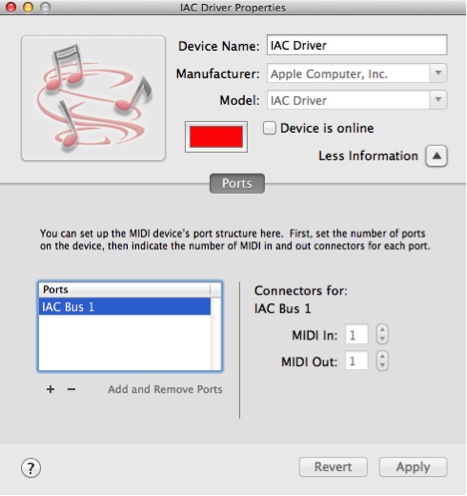
장치가 온라인 상태임 확인 란을 선택하여 장치를 온라인 상태로 전환합니다.
선택 사항:포트 이름을 변경합니다(이름을 누르고 편집 상자로 전환될 때까지 대기).
"Connector"상자가 회색으로 비활성화되더라도 16개의 미디/안/안 포트가 있습니다. 다음은 IAC드라이버 속성 대화 상자가 온라인 상태가 되고 포트 이름이 변경되었을 때 나타나는 방법입니다(참고:이것은 템플릿 파일에서 사용 중인 이름입니다(포트 이름 변경 또는 라이브 오디오 라우팅 수정).

여기서 저 IAC드라이버를 찾는데 좀 헤맸는데; 오디오MIDI설정 창을 누른후
윈도우 - MIDI스튜디오 보이기
또는 command +2 를 눌러준다.

눌러주면 이런 창이나오는데 아마 여러분들은 저게 회색모양일것이다 (비활성화 돼있기때문)
저녀석을 더블클릭해준후,

기기가 온라인상태임을 체크해주고,
포트를 추가해 이름을 저런식으로 바꿔주자. (헷갈리지않게)
먼저 Live를 엽니다.
로직을 먼저 개방하면 로직이 리와이어 호스트로 시작하고 Live가 리와이어 슬레이브로 자동으로 개방됩니다. 이 연습의 전체 목표는 로직이 아닌 마스터로 작동하는 것입니다.
실시간 기본 설정 구성
사운드/파워를 오디오 입력으로 인식하도록 라이브 오디오 기본 설정을 구성합니다. 본 자습서에서는 위에 구성된 32채널 루프 백 장치를 사용합니다. 단일 계측기 구성에 2채널 루프 백 장치를 사용하십시오. 라이브 2-채널에서 혼합을 수행하려면"다중 음성"버전에 32채널 옵션이 필요합니다. 대기 시간이 실시간 성능에 문제가 되면 더 작은 버퍼 크기를 사용하십시오. 표본 크기와 표본 속도는 루프 백, 라이브 및 로직에 설정되어 있습니다.

다채널 구성의 참고 사항: 루프 백 장치의 일부 또는 전부를 외부 기기에 표시하려면 기본 설정>오디오>입력 구성에서 전환하십시오.

IAC드라이버를 인식하도록 원격 환경 설정을 구성합니다. midiOutputtoLogic만 IAC드라이브를 활성화합니다. 로직에서 미디 입력 데이터를 가져오면 미디 루프의 위험이 발생할 수 있으므로 이 옵션은 비활성화된 상태로 두십시오.

딱히 추가로설명할것없이 위 그대로 따라하면 됩니다.
라이브로 새 프로젝트 또는 기존 프로젝트 열기
이 게시물의 시작 부분 근처에 있는 "리소스"섹션에 게시한 라이브 템플릿을 다운로드하십시오.
외부 기기를 빈 midi트랙으로 끌어다 놓습니다.
IAC드라이버(아래 그림에서 채널 1)의 미디 채널 중 하나를 통해 논리적으로 보내도록 외부 기기 미디 출력을 구성합니다. 멀티 채널 구성에서 이것은 미디 매핑과 논리의 라이브 엔드이며, 이 채널 할당은 미디를 라이브에서 로직의 해당 채널로 매핑 하는 것입니다.
로직에서 오디오를 다시 수신하도록 외부 기기의 오디오 입력 구성
단일 번호 옵션은 단일 채널을 나타내며, 두개의 수직 막대가 있는 옵션은 스테레오 쌍을 나타냅니다. 스테레오 페어는 대부분의 상황에서 가장 적합한 선택이다.

그니까 아무 프로젝트나 열어서 MIDI 트랙 만들어서 로직에 신호 보낼놈을 만들어라! 이겁니다.
MIDI트랙만든후, external instrument에서 저렇게 설정해 주는데 우리는 MIDI to부분이 IAC 드라이버 (IAC Live -> Logic) 이렇게 나올겁니다. 그 후 오디오 프롬 부분 1/2로 해주시고, 나중에 설정이 전부 끝나면 이 audio from 부분으로 악기를 선택하므로 잘 기억해둡시다.
오픈 로직
다른 리와이어 호스트가 실행되고 있다는 경고는 무시하십시오. 이것은 올바른 동작이며, 우리는 로직이 호스트가 되는 것을 원치 않습니다.
로직에서 글로벌 기본 설정 구성
LogicPro>ControlSurface>Preferences에서 "ControlSurfacefollowingtraceselection"을 선택 취소한다.

글로벌 오디오 출력 장치를 루프 백 장치로 설정하십시오. 이 설정에서는 32채널 버전이 사용됩니다.

여기가 조금 골때렸는데, 저놈의 컨트롤서페이스팔로잉트레이스셀렉션?? 이 안보이는겁니다.. 그래서 FAQ에 찾아가며 왜안나오냐 찾아보니..


메뉴 logic prox - preferences - adavanced를 누르고 show advanced tools를 눌러줍니다. 그후 enable all해주세요. 나중에 저거 결국에 다 체크하게 되더라구요.


그러면 control surface 창과 audio 창이 위에 그사람이 올린것처럼 그대로 뜰겁니다. 이제 말그대로
control surface follows track selection 을 체크해제해주고, 오디오 디바이스를 logic pro X (32chan)로 해줍니다.
신규 또는 기존 로직 프로젝트 열기
이 게시물의 시작 부분 근처에 있는 "리소스"섹션에 게시한 논리 템플릿을 마음껏 다운로드하십시오.
프로젝트 수준 구성 기본 설정 설정
이 절의 단계는 로직에서 다소 질퍽한 다채널 미디 라우팅을 극복하는 것이며, 로직에서 라이브로 단일 채널을 구동하는 데 필요하지 않다.
File>ProjectSettings>Recording에서 "다중 트랙 레코딩인 경우 채널별 Autodemix(자동 서리 제거)"를 선택합니다.

우리는 채널32개에 사용하고싶은 악기들(베이스,브래스,스트링,드럼 등등 여러가지 로직 내장악기들)을 물려서 사용할꺼기 때문에

실제론 이런창에 나오는데 레코딩에서 저 오토 디믹스 부분을 꺼주자.
IAC미디 입력에서 미디만 듣도록 프로젝트를 구성합니다. 프로젝트에서 기본적으로모든 계측기를 청취합니다. 이것은 미디 루프와 관련하여 끊임 없는 문제를 야기한다.이러한 단계들은 로직이 Live에서 보내진 미디만 듣도록 한다. 다음 단계는 다음과 같습니다.
환경 창 열기–창>환경
클릭 및 포트 계층 선택
"sum"객체와 "inputnote"객체 간 연결 삭제
인바운드 IAC미디 포트(즉, Live에서 발생하는 미디 이벤트)와 "입력 노트"개체 사이에만 연결합니다.
이 사진을 클릭하여 전체 크기 버전을 가져옵니다. 보기는 어렵지만 IACLive->Logic에서 가져온 두번째 작은 삼각형은 "입력 노트"오브젝트에 연결된 것입니다.

이부분이 조금 어려울수있는데
저기서 말하는 환경창 열기를 뜻하는데 도움말에서 찾아보니 커맨드+0 로 켜진다고 한다.

그럼 이런 정신없는 창이나오는데
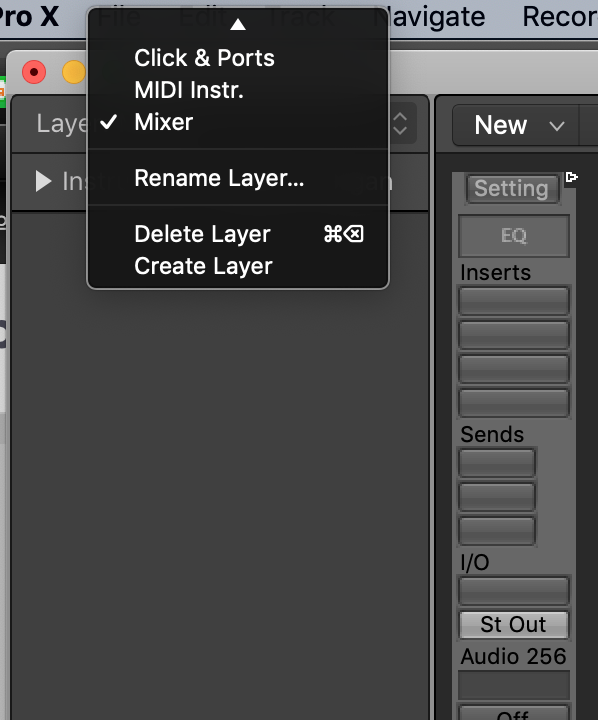
왼쪽위에 믹서로 되있는걸 click& ports로 바꿔준다.

그럼 이런 시스템이 어떻게 구동되는지 나타내는 회로도가 나오는데 아마 처음에 sum->키보드모양에 물려있을 것이다. (저는 안그랬음) 이 부분을 지워준다. 지우는법은 누르고 백스페이스(딜리트)를 누르면 된다.
잘~ 보면 저기 IAC 드라이버 를 가리키는 저 ㅏ <-모양 부분을 드래그해서 키보드 미디쪽에 꼳아주자.

로직에서 트랙 설정
소프트웨어 계측기 트랙 생성 또는 선택
실시간의 midiTo설정과 일치하도록 미디 채널을 지정하기
트랙 기록-트랙
이 사진을 클릭하면 전체 크기 버전을 얻을 수 있습니다. 모든 채널이 녹화를 위해 준비되어 있으며, 각 채널에는 각 트랙 이름의 오른쪽에 있는 밝은 숫자로 표시되는 다른 미디 채널이 할당됩니다.

Mixer창을 사용하여 Logic에서 트랙에 오디오 채널을 할당합니다. 이는 다채널 구성의 경우에만 필요합니다. 이 그림을 클릭하여 전체 크기로 확장하고"출력"행을 자세히 살펴보십시오. 여기서 할당이 이루어집니다.

저 잡설이 무슨말이냐면, 여러악기를 쓸거면 항상 레코딩이 되게 R이 붉은 빛이 들어오게 만들어주라는 말이다.
(악기 트랙 아래에 보이는 미디 채널은 딱히 상관없다. 왜냐면 에이블톤에서 들어오는 미디신호는 단1개니까 ALL이나 1이나 같다.)


중요한건 저 가운데부분에 Out 5~6 , Out 15~16 이부분이다. 왼쪽오른쪽 스테레오 신호를 저 아웃풋(아까 루프백에서 설정한 32채널들..)으로 내보낸다는 의미이다. 저게 설정되어있어야한다. 행여나 안되어 있으면 오른쪽클릭

이런식으로 지정해주면 된다.
다시 라이브로 전환
구성 테스트 논리는 이제 Live의 미디 이벤트에 응답해야 한다. 라이브로 컴퓨터 미디 키보드 기능을 활성화하고 라이브로 트랙 한두개를 기록한 다음 컴퓨터 키보드에 A, S, D를 몇개 입력합니다. 참고는 실시간으로 기록된 트랙에 해당하는 트랙에서 로직으로 소리를 내야 합니다.
실시간으로 외부 midi컨트롤러 재설정 각 외부 컨트롤러를 Live( 실시간)구성으로 한번에 하나씩 가져오고 나타날 수 있는 주름을 폅니다. 일반적으로, 미디 이벤트가 먼저 라이브를 통과하도록 강요되지 않고 직접적으로 로직으로 누출되거나 로직이 컨트롤러를 "인계" 하는 경우(예:Push또는 CompleteControl)문제가 발생한다. 외부 컨트롤러에서 발생할 수 있는 모든 문제를 디버깅 하는 것은 이 게시물의 범위를 벗어난다.그러나 가능한 해결책은 로직의 미디 환경에 있을 것이다.
이제 끝입니다.

이제 에이블톤라이브의 오른쪽상단 키보드 미디입력을 켜주고
ASDF 를 눌러줘서 소리가나면 성공한거다. 저위의 사진같은 경우는
아까 로직에서 설정한 Output7~8에 해당하는 악기의 소리가 날것이다.
이로써 에이블톤에서 로직의 내장악기를 사용할수 있게 됐다!!
이런 정보는 한국어로는 찾기 너무힘들어서 약 3시간가량 시간을 내어 글을 올려보았다.
영어로도 정보가 얼마없어서 포기할까 하다가 어떤 친절한 외국인이 자기 블로그에 너무너무 잘정리해서 올려줘서
우리나라 사람들도 도움이 됐으면 좋겠다는 차원에서 정리해 글을 올려본다.
도움이 되었으면 댓글 한번씩 꼭 달아주셨으면 좋겠습니다.
감사합니다.
'VST,음악장비 관련' 카테고리의 다른 글
| [룸어쿠스틱] 폴리에스터 흡음재 붙이기 설치 비교 및 3M 찍찍이 붙이기 꿀팁 (3) | 2019.05.17 |
|---|

댓글